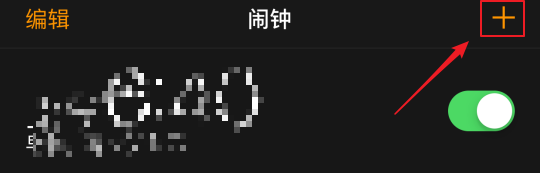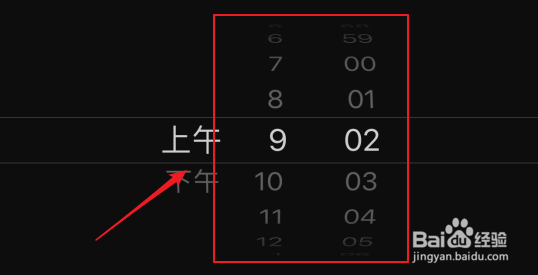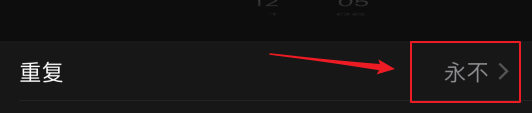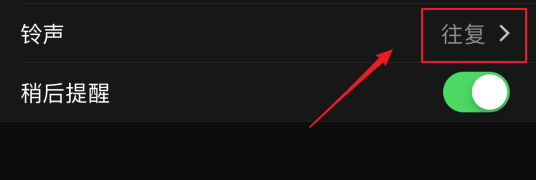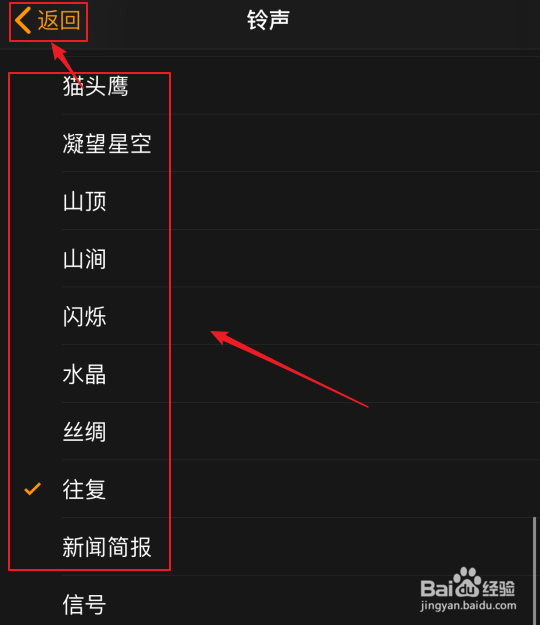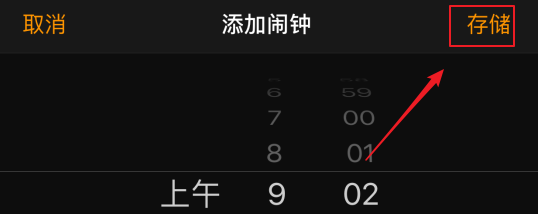iphone上如何设置一次提醒闹钟
1、桌面找到【时钟】,点击打开。
2、切换到【闹钟】标签页。
3、点击右上【+】按钮。
4、选择要一次性定时的时间。
5、重复默认【永不】说明就是一次性,所以不需要更改。
6、点击【标签】进入更改标签名称,更改完点击右下【完成】返回。
7、选择一个提醒铃声后返回。
8、点击右上【存储】则这个一次性铃声生效。该铃声只会在当前时间之后设定的时间响一次。
声明:本网站引用、摘录或转载内容仅供网站访问者交流或参考,不代表本站立场,如存在版权或非法内容,请联系站长删除,联系邮箱:site.kefu@qq.com。
阅读量:28
阅读量:64
阅读量:81
阅读量:53
阅读量:64